Cara menjaga email kamu tetap terenkripsi di Gmail
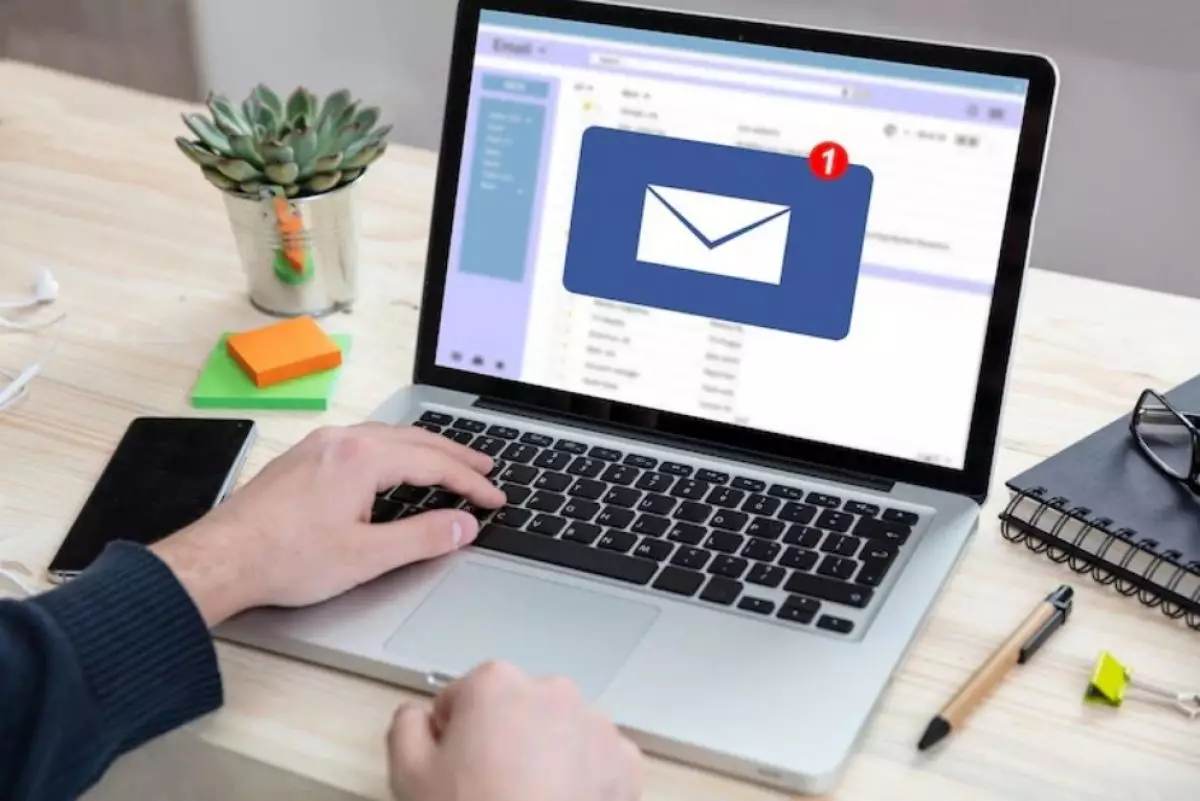
foto: freepik/rawf8.com
Techno.id - Internet bukanlah tempat yang aman. Karena itu kamu harus selalu waspada dengan data-data penting kamu. Sebab jika tidak, banyak masalah yang dapat terjadi jika data kamu dicuri para peretas.
Karena itu melindungi data menjadi sangat penting saat mengirim data sensitif melalui email. Meskipun Google mengklaim bahwa Gmail cukup aman tanpa pengaya apa pun, tetap saja sampai saat ini terus muncul kasus peretasan email dan serangan phishing dari waktu ke waktu.
- Apakah Anda juga menerima email dengan ikon gembok terbuka di Gmail? Gmail hanya mencoba mengingatkan bahwa email tersebut tak sepenuhnya aman.
- Gmail for Business hadirkan fitur keamanan baru Metode keamanan baru Gmail for Business ini berbasis pengenalan karakter, cara kerjanya adalah dengan membatalkan pengiriman email
- 5 Layanan email yang menawarkan keamanan privasi dan enkripsi Email merupakan yang paling rentan diretas karena setiap harinya hampir ribuan informasi yang sifatnya pribadi berlalu-lalang.
Untuk membuat lebih aman bagi pengguna, Google telah menyertakan beberapa trik seperti enkripsi dan mode rahasia. Cara-cara ini memungkinkan pengguna membuat email mereka lebih aman dengan menambahkan lapisan keamanan tambahan.
Jika kamu ingin mengirim email dengan aman di Gmail, berikut ini adalah cara untuk melakukannya.
Mengenkripsi email di Gmail

Secure/Multipurpose Internet Mail Extensions (S/MIME) di Gmail memungkinkan pengguna mengamankan email mereka dan memastikan bahwa email tersebut tidak diutak-atik selama transit. Setelah diaktifkan, ekstensi ini mencegah peretas dan penyerang menyuntikkan malware atau virus ke dalam email.
Untuk mengaktifkannya, ikuti langkah-langkah di bawah ini. Namun sebelum itu, penting untuk diketahui bahwa fitur ini hanya tersedia untuk pengguna gmail berbayar. Artinya fitur ini hanya tersedia untuk akun Google Workspace. Selain itu, fitur ini juga tersedia di semua platform termasuk aplikasi selular dan web.
1. Buka Gmail dan buka konsol Google Admin.
2. Pilih Aplikasi > Google Workspace dan klik Gmail.
3. Sekarang, pilih Pengaturan pengguna dan pilih nama domain untuk mengaktifkan S/MIME.
4. Aktifkan enkripsi S/MIME untuk mengirim dan menerima email.
5. Setelah diaktifkan, klik tulis, tambahkan penerima dan segera setelah kamu melakukannya, kamu akan melihat ikon gembok di samping nama mereka. Warna merah menunjukkan bahwa email tersebut tidak dienkripsi dan warna hijau, abu-abu mencerminkan tingkat enkripsi.
RECOMMENDED ARTICLE
- Google bakal menghapus tampilan Gmail klasik pada awal 2024, ini alasannya
- 6 Cara menemukan email yang hilang di Gmail, mungkin salah masuk folder
- Cara membuat tanda tangan animasi di email, biar tampilannya lebih kreatif
- Cara menghentikan bombardir email yang mengganggu
- Cara membersihkan Google Drive dan Gmail untuk menghemat ruang penyimpanan virtual
HOW TO
-

Cara buat wallpaper bergerak di laptop & komputer terbaru 2025, gampang dan pakai AI lebih cepat
-

11 Aplikasi menjernihkan video blur untuk Android di 2025 yang ringan dan gratis, ini caranya pakai AI
-

Cara gampang ubah file Word ke PDF di laptop yang praktis dan mudah dicoba, terbaru di 2025
-

Cara bikin HP jadi mouse di laptop atau PC terbaru di 2025, praktis dan ternyata gampang
-

10 Prompt ChatGPT untuk olah data Microsoft Excel, kerjaan 4 jam bisa selesai dalam satu klik
TECHPEDIA
-

10 Cara download gambar di Pinterest kualitas HD, cepat dan mudah dicoba
-

Cara download game PS2 dan PS3 di laptop dan HP, bisa main berdua
-

10 Fitur canggih iPhone 16E, bakal jadi HP Apple termurah di bawah Rp 10 juta?
-

10 HP Xiaomi in bakal kebagian AI DeepSeek, bisa kalahkan AI dari Google atau ChatGPT?
-

Waspada, undangan pernikahan palsu lewat HP ini berisi virus berbahaya
LATEST ARTICLE
HOW TO Selengkapnya >
-
![Cara buat wallpaper bergerak di laptop & komputer terbaru 2025, gampang dan pakai AI lebih cepat]()
Cara buat wallpaper bergerak di laptop & komputer terbaru 2025, gampang dan pakai AI lebih cepat
-
![11 Aplikasi menjernihkan video blur untuk Android di 2025 yang ringan dan gratis, ini caranya pakai AI]()
11 Aplikasi menjernihkan video blur untuk Android di 2025 yang ringan dan gratis, ini caranya pakai AI
-
![Cara gampang ubah file Word ke PDF di laptop yang praktis dan mudah dicoba, terbaru di 2025]()
Cara gampang ubah file Word ke PDF di laptop yang praktis dan mudah dicoba, terbaru di 2025
-
![Cara bikin HP jadi mouse di laptop atau PC terbaru di 2025, praktis dan ternyata gampang]()
Cara bikin HP jadi mouse di laptop atau PC terbaru di 2025, praktis dan ternyata gampang
















